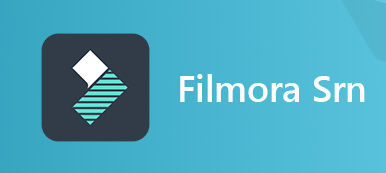市场上有很多屏幕录像机软件可以帮助您捕获台式机上的所有内容。 但是,它们中的大多数非常昂贵,或者会在您的录制视频中添加水印。 如果您正在寻找免费增值或 免费的无水印屏幕录像机,您现在来对地方了。 问题是几乎所有的免费屏幕录像机都有一些限制。 这就是您可以从这篇文章中学到的,没有水印的顶级屏幕录像机的优缺点。
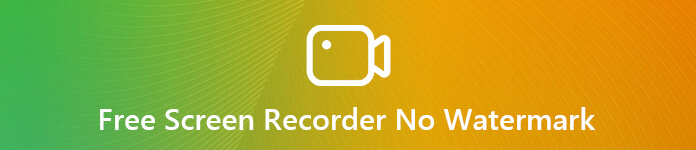
第1部分:不带水印的PC顶级4 Freemium屏幕录像机
热门1:Apeaksoft屏幕录像机
作为没有水印的屏幕录像机, Apeaksoft屏幕录像机 可以给你更极致的录音体验。 它提供 30 天的免费试用,您可以轻松自定义各种录制参数。 无论您何时何地,这款软件都能满足您录制各种视频的需求。
- 优点
- 拥有 5 种强大的编辑工具
- 内置 6 种录音模式。
- 具有超完整的输出格式。
- 录制画中画视频。
- 缺点
- 付费使用高级功能。
如何在没有水印的情况下录制屏幕
选择录音机模式安装 Apeaksoft Screen Recorder 并在您的计算机上打开它。 选择 视频录像机 从界面打开屏幕录制窗口。
自定义设置通过拖动侧面的红点或在栏中输入宽度和长度来选择屏幕区域。 然后打开或关闭 摄像头,系统声音 和 全向麦 根据您的需要选择。

选择无水印功能
找出 记录水印(关闭)) 主界面底部工具栏选项中的选项,然后单击 没有水印. 现在您已经完成了视频录制设置并单击 REC 按钮开始。
 保存屏幕录像
保存屏幕录像屏幕录制完成后,单击 Stop 停止 按钮打开预览窗口。播放无水印的屏幕录像,然后点击 完成 如果您满意。

前2:游戏栏
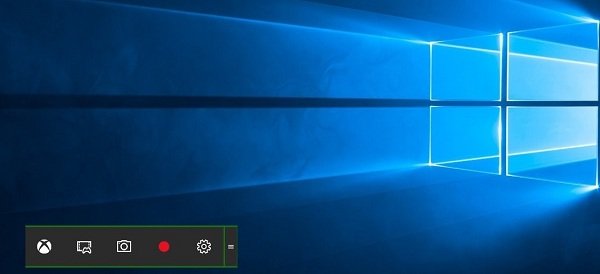
Game Bar是Windows 10的新功能。起初,它是内置的 游戏记录器 在 Xbox 上。 现在,您可以免费获得这款最好的 PC 屏幕录像机,在电脑或笔记本电脑上没有水印。
- 优点
- 录制画面没有时间限制。
- 通过网络摄像头捕捉你的脸。
- 将屏幕录像另存为MP4。
- 缺点
- 自定义选项是限制。
- 它仅适用于Windows 10。
返回页首3:冰淇淋屏幕录像机
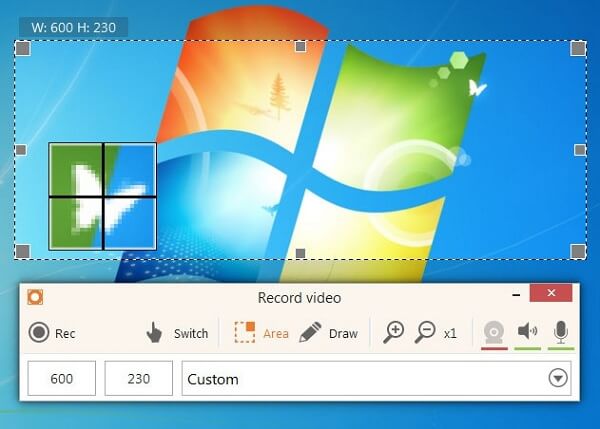
Icecream Screen Recorder 是一款著名的免费 Windows 屏幕录像机,没有水印 FlashBack Express Recorder. 许多视频博主使用它在桌面上免费展示特定的程序、产品或教程。
- 优点
- 记录屏幕的任何区域。
- 录制时制作屏幕截图。
- 轻巧,可以在旧PC上正常工作。
- 缺点
- 它只能免费录制10分钟。
- 输出格式是有限的。
热门4:Bandicam

Bandicam是流行的无水印游戏记录软件。 当然,您可以使用它来捕获您的桌面屏幕。 它为Windows提供了免费版本和付费版本。
- 优点
- 记录屏幕而不添加水印。
- 在全屏和窗口模式之间切换。
- 制作高清录像。
- 缺点
- 它需要注册。
- 有一个滞后的问题。
第2部分:Mac版无水印的前4种免费屏幕录像机
热门1:QuickTime
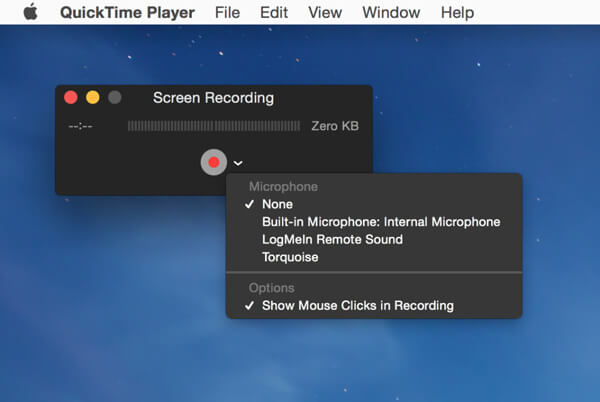
的QuickTime 不仅是内置媒体播放器,还是Mac上没有水印的免费屏幕录像机。 它可以在屏幕上记录您的活动并通过麦克风捕获您的声音。
- 优点
- 是否显示鼠标单击。
- 记录屏幕,无需安装。
- 显示录音时间。
- 缺点
- 它仅支持MOV格式。
- 它缺少自定义选项。
前2名:OBS Studio
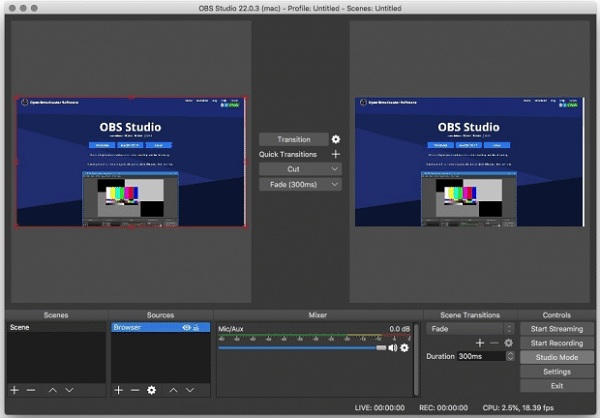
OBS工作室 是一个开源广播程序以及一个免费的屏幕录像机,在Mac和Windows上没有水印。 尽管它有一些缺点,但许多人使用它来制作教程以及更多内容。
- 优点
- 免费无限制。
- 捕获整个屏幕或一个窗口。
- 支持多种输出格式。
- 缺点
- 该界面不是用户友好的。
- 很难掌握。
热门3:Screencast-O-Matic
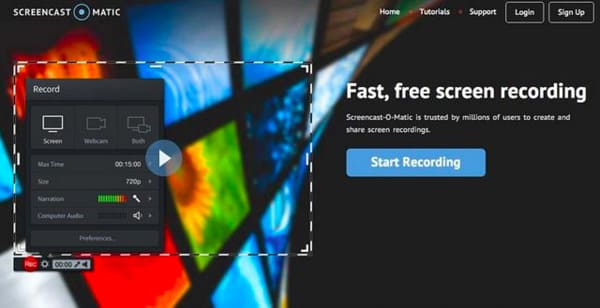
如果您更喜欢在线免费带水印的屏幕录像机, 截屏-O-Matic的 是最好的选择。 它具有一个桌面程序和一个Web应用程序。 它使您无需安装任何内容即可捕获屏幕。
- 优点
- 集成直观的界面。
- 在高清视频中录制屏幕。
- 不要在屏幕录像中添加水印。
- 缺点
- 它仅记录长达15分钟的免费屏幕。
前4名:TinyTake
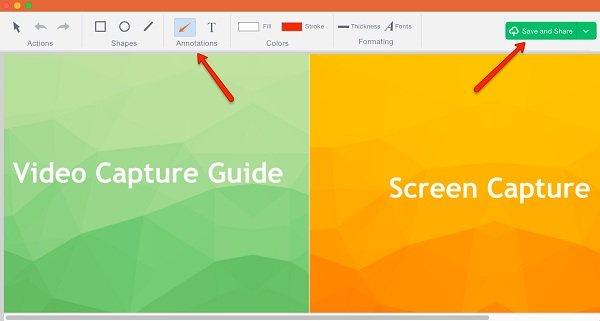
TinyTake是另一款不带Mac水印功能的屏幕录像机。 它提供了两个工具,一个录像机和一个屏幕录像机,因此您可以使用它来捕获台式机上的任何内容而不必担心水印。
- 优点
- 将屏幕录像存储到云服务器。
- 在录音中添加文本,形状等。
- 在大多数Mac计算机上可以无缝运行。
- 缺点
- 免费版本的长度限制为5分钟。
- 它缺少高级功能。
第 3 部分:无水印的免费在线屏幕录像机
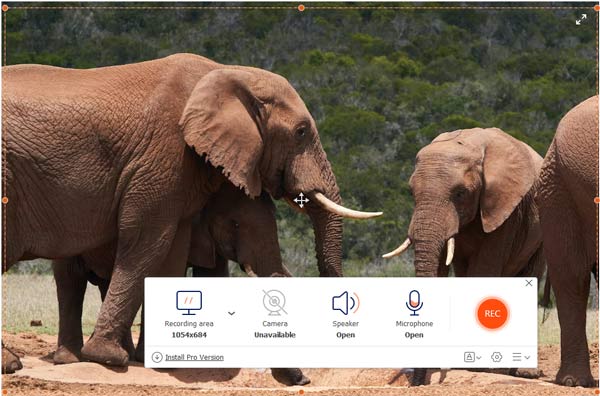
Apeaksoft 免费屏幕录像机 是一个令人惊叹的工具,只需点击几下即可捕获没有水印的屏幕。 您可以随时在线捕获喜爱的视频屏幕。 您还可以打开/关闭网络摄像头、系统声音和麦克风以满足您的需要。
- 优点
- 没有录制时间限制
- 具有多种绘图工具。
- 一键分享到社交平台。
- 缺点
- 没有视频编辑功能。
第4部分:不带水印的免费屏幕录像机的常见问题解答
如何记录没有水印的屏幕?
从屏幕录制中删除水印的唯一方法是获得没有水印的屏幕录像机。 您可以在上面找到顶部列表。
OBS有时间限制吗?
OBS是一个开源程序,没有时间限制或其他限制。 但是,根据我们的研究,如果您继续使用OBS一小时,它将变得滞后。
如何从免费的屏幕录像机中删除水印?
一些屏幕录像机会在您的录像中添加水印。 如果要删除水印,则必须付费进行升级。
结论
现在,您应该为Windows或Mac计算机掌握至少9台最好的不带水印的屏幕录像机。 有时,您只需要一个工具即可捕获教程或在桌面上执行的操作。 上面共享的软件可以满足您的需求。 对于初学者,Apeaksoft屏幕录像机是最佳选择。 它不仅易于使用,而且可以制作高质量的录制视频。 还有其他问题吗? 请在本文下方写下。